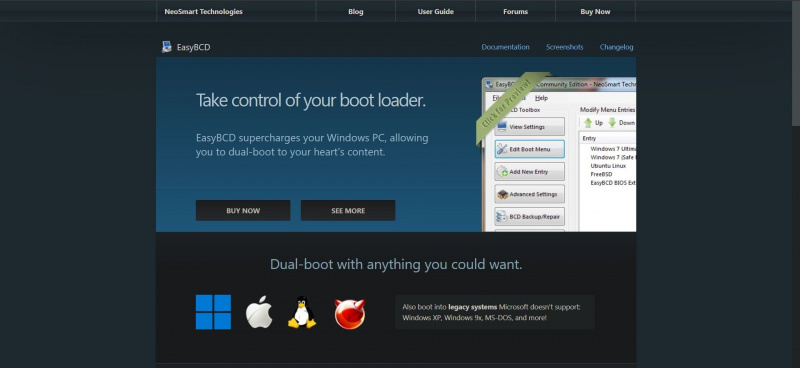Saat Anda melakukan dual-boot distro Linux bersama Windows, penginstal menyiapkan bootloader, umumnya GRUB, untuk memastikan tidak ada konflik antara kedua sistem operasi selama proses boot-up.
Meskipun GRUB adalah bootloader yang serbaguna dan mudah digunakan, Anda mungkin ingin beralih menggunakan Windows Boot Manager sebagai default Anda. Mari pelajari bagaimana Anda dapat menggunakan Windows Boot Manager alih-alih GRUB.
1. Ubah Urutan Prioritas Boot di Menu UEFI
Cara mudah untuk mem-boot dari Windows Boot Manager alih-alih GRUB adalah dengan pergi ke pengaturan UEFI motherboard Anda dan mengganti urutan prioritas boot.
pengontrol terbaik untuk raspberry pi 3
Umumnya, saat boot, Anda dapat menekan tombol F12 atau Menghapus kunci untuk buka pusat kendali UEFI . Di sana Anda harus menemukan pengaturan khusus di mana hierarki boot diletakkan.
Anda harus menemukan GRUB di atas, diikuti oleh Windows Boot Manager. Cukup tukar posisi mereka dengan menyeret atau cara apa pun yang diperlukan (itu berbeda dari satu motherboard ke motherboard lainnya).
Setelah Anda selesai mengganti posisinya, cukup simpan perubahan dan keluar dari panel pengaturan UEFI. Anda sekarang harus boot dari Windows Boot Loader.
mengapa penggunaan disk saya sangat tinggi windows 10
2. Tambahkan Linux ke Windows Boot Manager Menggunakan EasyBCD
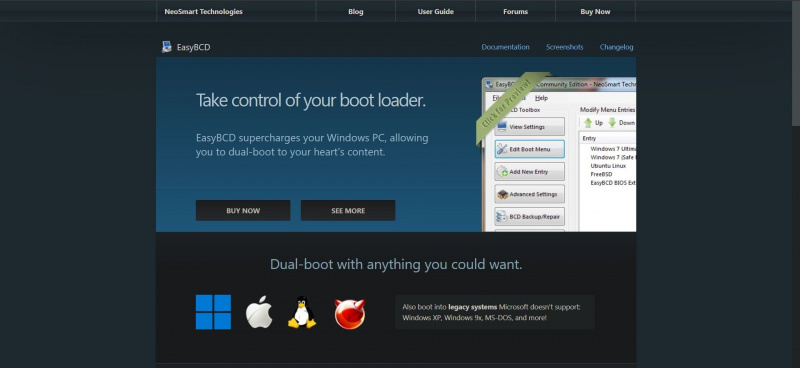
EasyBCD adalah perangkat lunak gratis yang membantu Anda mengendalikan proses boot sistem Anda dengan memungkinkan Anda untuk mengubah pengaturan bootloader. Ini adalah alat yang sangat ampuh dan efektif, sehingga kami menyarankan untuk menggunakannya sebagai upaya terakhir. Anda dapat secara tidak sengaja merusak proses boot sistem Anda jika Anda tidak terbiasa dengan sisi teknisnya.
Unduh: EasyBCD (edisi komersial tersedia)
Berikut cara mengganti GRUB dengan Windows Boot Manager menggunakan EasyBCD:
bisakah saya mendapat masalah menggunakan exodus
- Jalankan aplikasi EasyBCD dan klik Tambahkan Entri Baru pilihan.
- Selanjutnya, pilih Linux dari bawah Sistem operasi tab.
- Pilih GRUB2 dalam Jenis bidang dan ketik nama distro Linux Anda.
- Di bawah Menyetir tab, pilih partisi Linux yaitu drive tempat sistem Linux Anda berada. Lanjutkan dengan hati-hati karena memilih drive yang salah akan menyebabkan hilangnya data yang tidak diinginkan.
- Klik pada Menambahkan (tanda plus) untuk mengonfirmasi pengaturan Anda dan menambahkan distro Linux Anda ke Windows Boot Manager.
Restart PC Anda, dan Anda akan menemukan distro Linux Anda ditambahkan ke Windows Boot Manager. Sekarang Anda seharusnya dapat mem-boot ke salah satu OS yang Anda instal dari sana.
Sekarang Anda Bisa Boot Dari Windows Boot Manager Alih-alih GRUB
Mengikuti langkah-langkah yang disebutkan di atas akan membantu Anda mengatur sistem dual-boot Anda untuk boot dari Windows Boot Manager alih-alih bootloader GRUB. Meskipun dual-boot memiliki kelebihan, namun memiliki beberapa risiko yang dapat memengaruhi kinerja dalam jangka panjang.